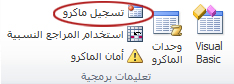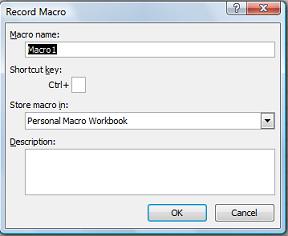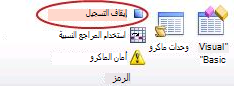إذا وجدت نفسك تعيد إنشاء وحدات الماكرو نفسها، يمكنك نسخ وحدات الماكرو هذه إلى مصنف خاص يسمى Personal.xlsb تم حفظه على الكمبيوتر. تتوفر لك أي وحدات ماكرو تقوم بتخزينها في المصنف الشخصي كلما بدأت تشغيل Excel على هذا الكمبيوتر نفسه.
يختلف هذا عن السلوك الافتراضي ل Excel، حيث يعمل الماكرو فقط في المصنف الذي يحتوي عليه.
لإنشاء المصنف الشخصي، تحتاج أولا إلى إنشاء ماكرو وتخزينه في مصنف الماكرو الشخصي. قبل البدء، تأكد من توفر علامة التبويب المطور في الشريط في Excel. راجع إظهار علامة تبويب المطور للحصول على مزيد من المعلومات.
إنشاء مصنف الماكرو الشخصي وتحديثه
-
في علامة التبويب المطور، في المجموعة تعليمات برمجية، انقر فوق تسجيل ماكرو.
-
في مربع الحوار تسجيل الماكرو ، اكتب اسما ذا معنى للماكرو في مربع اسم الماكرو . تأكد من عدم استخدام أي مسافات في الاسم.
-
في المربع ماكرو المتجر في ، حدد مصنف الماكرو الشخصي.
-
انقر فوق موافق.
-
نفّذ الإجراءات التي تريد تسجيلها.
-
في علامة التبويب المطور، في المجموعة تعليمات برمجية، انقر فوق إيقاف التسجيل.
-
أغلق المصنف.
تظهر رسالة تطالبك بحفظ التغييرات التي أجريتها على مصنف الماكرو الشخصي.
-
انقر فوق حفظ لحفظ المصنف.
في أي وقت تقوم فيه بإنشاء ماكرو جديد وحفظه في المصنف الشخصي أو تحديث أي وحدات ماكرو يحتوي عليها، تتم مطالبتك بحفظ المصنف الشخصي تماما كما فعل في المرة الأولى التي قمت فيها بحفظه.
مشاركة وحدات الماكرو
إذا كنت تريد نسخ وحدات الماكرو من المصنف الشخصي إلى مصنف آخر أو العكس، يمكنك القيام بذلك في المحرر Visual Basic (VBE). يمكنك بدء تشغيل المحرر Visual Basic في Excel بالضغط على ALT+F11. لمزيد من المعلومات حول نسخ ماكرو من مصنف إلى آخر، راجع نسخ وحدة ماكرو إلى مصنف آخر.
إذا كنت تريد مشاركة ملف Personal.xlsb مع الآخرين، يمكنك نسخه إلى مجلد XLSTART على أجهزة الكمبيوتر الأخرى. في Windows 10Windows 7Windows Vista ، يتم حفظ هذا المصنف في المجلد C:\Users\user name\AppData\Local\Microsoft\Excel\XLStart. في Microsoft Windows XP، يتم حفظ هذا المصنف في المجلد C:\Documents and Settings\user name\Application Data\Microsoft\Excel\XLStart. يتم فتح المصنفات في مجلد XLStart تلقائيا عند بدء تشغيل Excel، وسيتم إدراج أي تعليمة برمجية قمت بتخزينها في مصنف الماكرو الشخصي في مربع الحوار ماكرو،
إذا كان لديك واحد أو عدد قليل من وحدات الماكرو التي تريد مشاركتها مع الآخرين، فيمكنك إرسال المصنف الذي يحتوي عليها في رسالة بريد إلكتروني إليهم. يمكنك أيضا إتاحة المصنف على محرك أقراص شبكة مشترك، أو من مكتبة SharePoint Services.
لإنشاء المصنف الشخصي، تحتاج أولا إلى إنشاء ماكرو وتخزينه في مصنف الماكرو الشخصي. قبل البدء، تأكد من توفر علامة التبويب المطور في الشريط في Excel. لتنفيذ هذا الإجراء:
في قائمة Excel ، انقر فوق تفضيلات... > شريط & شريط الأدوات. في فئة تخصيص الشريط ، في القائمة علامات التبويب الرئيسية ، حدد خانة الاختيار المطور ، ثم انقر فوق حفظ.
إنشاء مصنف الماكرو الشخصي وتحديثه
لإنشاء المصنف الشخصي، تحتاج أولا إلى إنشاء ماكرو وتخزينه في مصنف الماكرو الشخصي.
-
على علامة تبويب المطور، انقر فوق تسجيل ماكرو.
-
في مربع الحوار تسجيل الماكرو ، اكتب اسما ذا معنى للماكرو في مربع اسم الماكرو . تأكد من عدم استخدام أي مسافات في الاسم.
-
في المربع ماكرو المتجر في ، حدد مصنف الماكرو الشخصي.
-
انقر فوق موافق.
-
نفّذ الإجراءات التي تريد تسجيلها.
-
على علامة تبويب المطور، انقر فوق إيقاف التسجيل.
-
احفظ التغييرات، ثم أغلق المصنف، ثم أغلق Excel أخيرا.
تظهر رسالة تطالبك بحفظ التغييرات التي أجريتها على مصنف الماكرو الشخصي.
-
انقر فوق حفظ لحفظ المصنف.
في أي وقت تقوم فيه بإنشاء ماكرو جديد وحفظه في المصنف الشخصي، أو تحديث أي وحدات ماكرو موجودة فيه بالفعل، ستتم مطالبتك بحفظ المصنف الشخصي.
مشاركة وحدات الماكرو
إذا كنت تريد نسخ وحدات الماكرو من مصنفك الشخصي إلى مصنف آخر أو العكس، يمكنك القيام بذلك في المحرر Visual Basic (VBE). يمكنك بدء تشغيل المحرر Visual Basic في Excel بالنقر فوق Visual Basic في علامة التبويب المطور. لمزيد من المعلومات حول نسخ ماكرو من مصنف إلى آخر، راجع نسخ وحدة ماكرو إلى مصنف آخر.
إذا كنت تريد مشاركة ملف Personal.xlsb مع الآخرين، فيمكنك نسخه إلى مجلد Excel الرئيسي على أجهزة الكمبيوتر الأخرى. هذا المجلد لنظام التشغيل Mac موجود في المجلد الرئيسي في ~/Library/Containers/com.microsoft.Excel/Data/Library/Application Support/Microsoft/Roaming/Excel/.
إذا كان لديك واحد أو عدد قليل من وحدات الماكرو التي تريد مشاركتها مع الآخرين، فيمكنك إرسال المصنف الذي يحتوي عليها في رسالة بريد إلكتروني إليهم. يمكنك أيضا إتاحة المصنف على محرك أقراص شبكة مشترك، أو من مكتبة SharePoint Services.
هل تحتاج إلى مزيد من المساعدة؟
يمكنك دائماً الاستفسار من أحد الخبراء في مجتمع Excel التقني أو الحصول على الدعم في المجتمعات.